Windows 10 แนะนำการเพิ่มประสิทธิภาพแบบเต็มหน้าจอซึ่งหากฮาร์ดแวร์ของคุณรองรับหมายถึงการเพิ่มประสิทธิภาพการเล่นเกมและในเวลาเดียวกันให้คุณเล่นเกมแบบเต็มหน้าจอแบบไร้ขอบที่น่าเสียดายที่คุณลักษณะนี้มีคำวิจารณ์ที่หลากหลาย ผู้ใช้บางคนบอกว่าพวกเขามีประสบการณ์ในการลดเฟรมในขณะที่คนอื่นบอกว่ามันทำงานได้ดี ไม่มีรายการที่ชัดเจนของเกมที่ทำงานได้ดีในนั้น น่าเสียดายที่ในฤดูใบไม้ร่วงผู้สร้างอัปเดต Microsoft คิดว่าเป็นความคิดที่ดีที่จะลบตัวเลือกเพื่อปิดใช้งานการเพิ่มประสิทธิภาพเต็มหน้าจอโดยการลบตัวเลือกเพื่อปิดใช้งานแถบเกม
หากคุณเลือกที่จะปิดการใช้งานการเพิ่มประสิทธิภาพแบบเต็มหน้าจอสำหรับบางเกม แต่ให้ผู้อื่นพิจารณาใช้ CompatibilityManager แอพพลิเคชั่น. เป็นแอปฟรีที่สามารถแก้ไขการตั้งค่าความเข้ากันได้สำหรับแอปจำนวนมากและมีตัวเลือกในการปิดใช้งานการเพิ่มประสิทธิภาพเต็มหน้าจอสำหรับหลายแอพพร้อมกัน
ปิดใช้งานการเพิ่มประสิทธิภาพเต็มหน้าจอ
ดาวน์โหลด CompatibilityManager และเรียกใช้ ไม่จำเป็นต้องติดตั้งแอพ สามารถเปลี่ยนแปลงการตั้งค่าความเข้ากันได้สำหรับผู้ใช้ปัจจุบันหรือสำหรับผู้ใช้ทั้งหมด หากคุณต้องการเปลี่ยนการตั้งค่าความเข้ากันได้และปิดการใช้งานการเพิ่มประสิทธิภาพเต็มหน้าจอสำหรับเกมสำหรับผู้ใช้ทุกคนคุณจะต้องมีสิทธิ์ระดับผู้ดูแลระบบ
เรียกใช้ CompatibilityManager และจะโหลดเกมจากห้องสมุด Steam ของคุณเป็นค่าเริ่มต้นเพราะสร้างขึ้นสำหรับเกมเป็นหลัก แน่นอนคุณสามารถเพิ่มโฟลเดอร์และไฟล์อื่น ๆ จากปุ่มที่เกี่ยวข้องที่ด้านล่างและจัดการการตั้งค่าความเข้ากันได้สำหรับแอพอื่นเช่นกัน

เลือกเกมและแอพที่คุณต้องการปิดใช้งานการเพิ่มประสิทธิภาพเต็มหน้าจอสำหรับ เปลี่ยนการตั้งค่าโหมดความเข้ากันได้และการตั้งค่าโหมดสีหากคุณต้องการ / ต้องการและคลิกปุ่ม ‘บันทึกที่เลือกไว้ในรีจิสตรี’ ที่ด้านล่าง คุณสามารถใช้แอพเพื่อเปิดใช้งานการเพิ่มประสิทธิภาพเต็มหน้าจออีกครั้งได้อย่างง่ายดาย
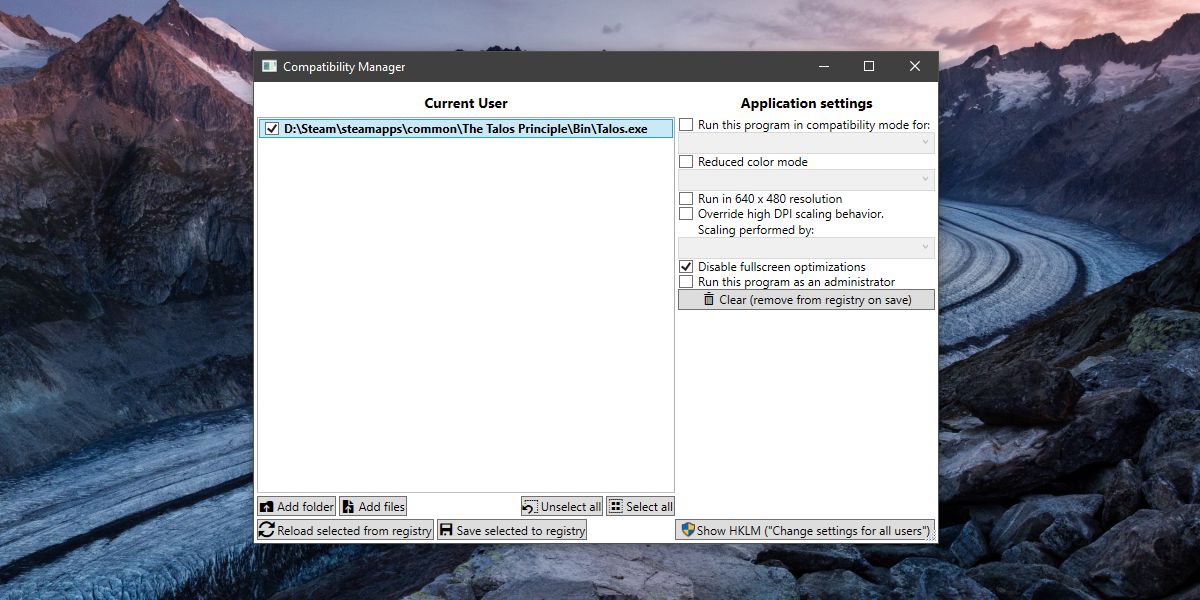
ไม่ใช่สำหรับทุกคน
เราควรชี้ให้เห็นว่าคุณไม่จำเป็นต้องทำปิดใช้งานการเพิ่มประสิทธิภาพเต็มหน้าจอหากไม่มีผลกับเกม บางครั้งผู้ใช้ที่มีฮาร์ดแวร์ที่ทรงพลังจะไม่สังเกตเห็นความแตกต่างและพวกเขาอาจบอกคุณว่าคุณลักษณะนั้นไม่มีประโยชน์ ผู้ใช้ที่มีฮาร์ดแวร์ที่ล้าสมัยเล็กน้อยอาจบอกคุณว่ามีการปรับปรุงที่เห็นได้ชัดเจนหรือเกมของพวกเขาทำงานได้ไม่ดีเป็นพิเศษ ประเด็นคือความคิดเห็นเกี่ยวกับประสิทธิภาพของคุณสมบัตินี้จะแตกต่างกันไปสำหรับผู้ใช้เครื่องและแอปทุกคน หากคุณลักษณะนี้ไม่มีปัญหาในระบบของคุณอย่าปิดใช้งาน มันอาจช่วยให้เกมของคุณทำงานได้ดีขึ้น
คุณสามารถลองปิดการใช้งานและดูว่าของคุณเกมทำงานได้ดีขึ้นหรือแย่ลงแล้วตัดสินใจว่าคุณต้องการรันเกมเหล่านั้นอย่างไร จุดประสงค์ของแอพนี้คือทำให้การเปิดใช้งานหรือปิดใช้งานการเพิ่มประสิทธิภาพเต็มหน้าจอทำได้ง่ายขึ้นและทำได้ดีกว่ามาก













ความคิดเห็น